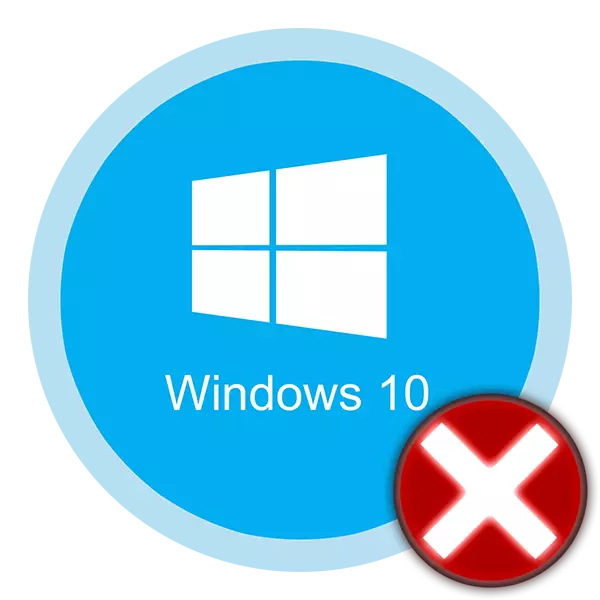
Vindozo 10 estas tre kaprica operaciumo. Ofte kiam vi laboras kun ĝi, uzantoj havas malsamajn fiaskojn kaj erarojn. Bonŝance, la plej multaj el ili povas esti korektitaj. En la hodiaŭa artikolo ni diros al vi kiel forigi la mesaĝon "klaso ne registrita", kiu povas aperi sub malsamaj cirkonstancoj.
Tipoj de Eraroj "Klaso Ne Registrita"
Sciigo, ke la "klaso ne estas registrita" eble aperos pro diversaj kialoj. I havas proksimume la sekvan formon:
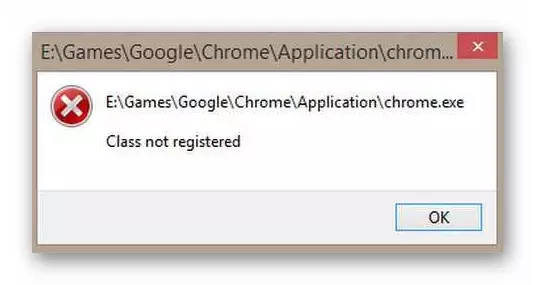
Plej ofte, la eraro menciita supre okazas en la sekvaj situacioj:
- Kuri retumilon (Chrome, Mozilla Firefox kaj Internet Explorer)
- Rigardu bildojn
- Premante la butonon "Komenci" aŭ la malfermon de "parametroj"
- Uzante aplikojn de la Vindozo 10-butiko
Sube ni konsideras ĉiun el ĉi tiuj kazoj pli detale, kaj ankaŭ priskribas agojn, kiuj helpos korekti la problemon.
Malfacilaĵoj kun la lanĉo de retumilo
Se vi provas komenci la retumilon kiam vi provas, vi vidas mesaĝon kun la teksto "klaso ne registrita", tiam vi devas plenumi la sekvajn paŝojn:
- Malfermu "Parametroj" Windows 10. Por fari ĉi tion, alklaku la butonon "Start" kaj elektu la taŭgan aĵon aŭ uzu la klinon + i-klavon.
- En la fenestro, kiu malfermiĝas, iru al la sekcio "Aplikoj".
- Poste, vi devas trovi en la listo, kiu situas maldekstre, la langeton "Defaŭlta Aplikoj". Alklaku ĝin.
- Se la asembleo de via operaciumo estas 1703 kaj sube, tiam vi trovos la deziratan langeton en la sekcio "Sistemo".
- Malfermi la langeton "Defaŭlta Aplikoj", rulumu laŭ la laborspaco dekstre. Vi devas trovi la sekcion "TTT-retumilo". Sube estos la nomo de tiu retumilo, kiun vi nuntempe uzas defaŭlte. Alklaku lian LCM-nomon kaj elektu probleman retumilon de la listo.
- Nun vi bezonas trovi la defaŭltan agordon de la aplikaĵo kaj alklaku ĝin. I estas eĉ pli malalta en la sama fenestro.
- Tuj poste, elektu la retumilon de la proponita listo, kiam malfermante la "klaso ne registrita" eraro okazas. Rezulte, la "Administrado" butono aperos iomete sube. Alklaku ĝin.
- Vi vidos liston de dosiertipoj kaj ilia asocio kun alia retumilo. Vi devas anstataŭigi la asocion en tiuj kordoj, en kiuj alia retumilo estas uzata defaŭlte. Por fari tion, sufiĉas alklaki la nomon de la retumilo LKM kaj elekti el la listo de aliaj programoj.
- Post tio, vi povas fermi la agordan fenestron kaj denove provi la programon.
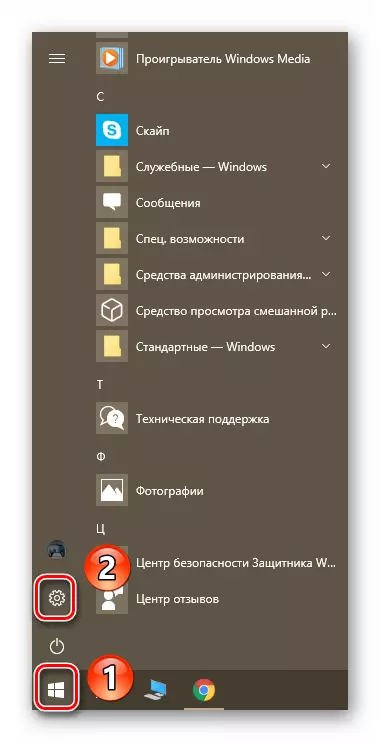
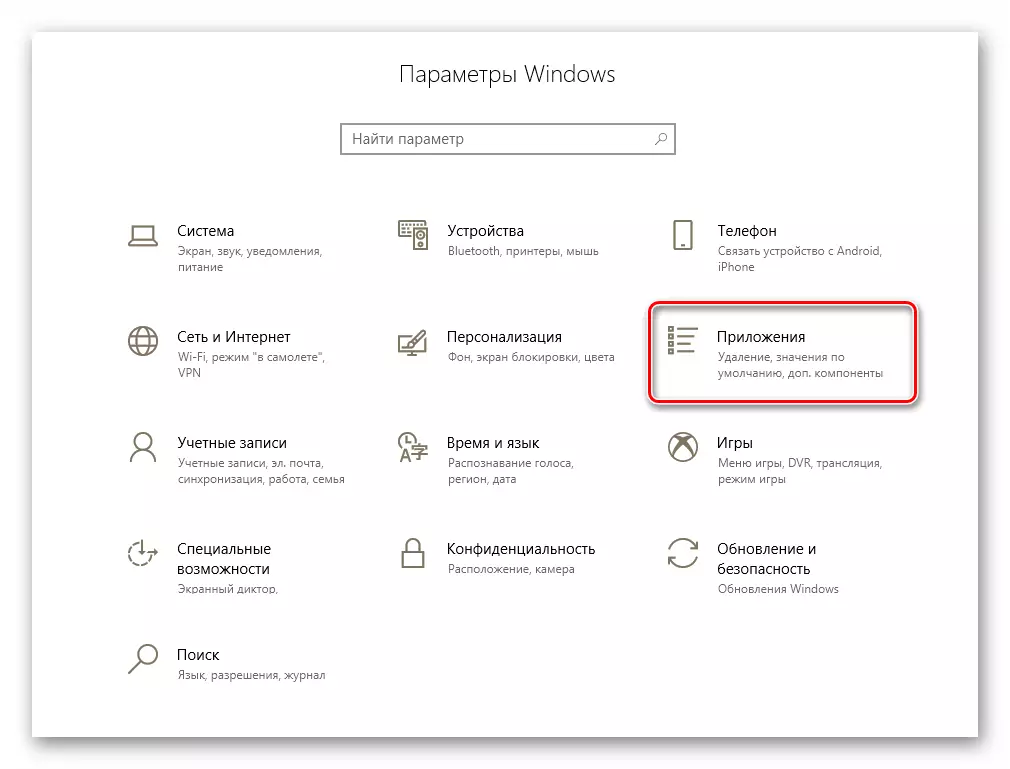
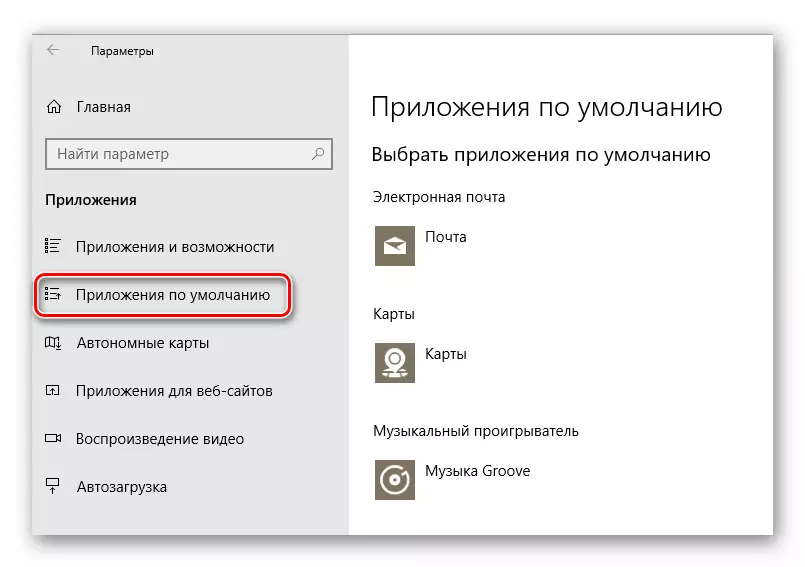
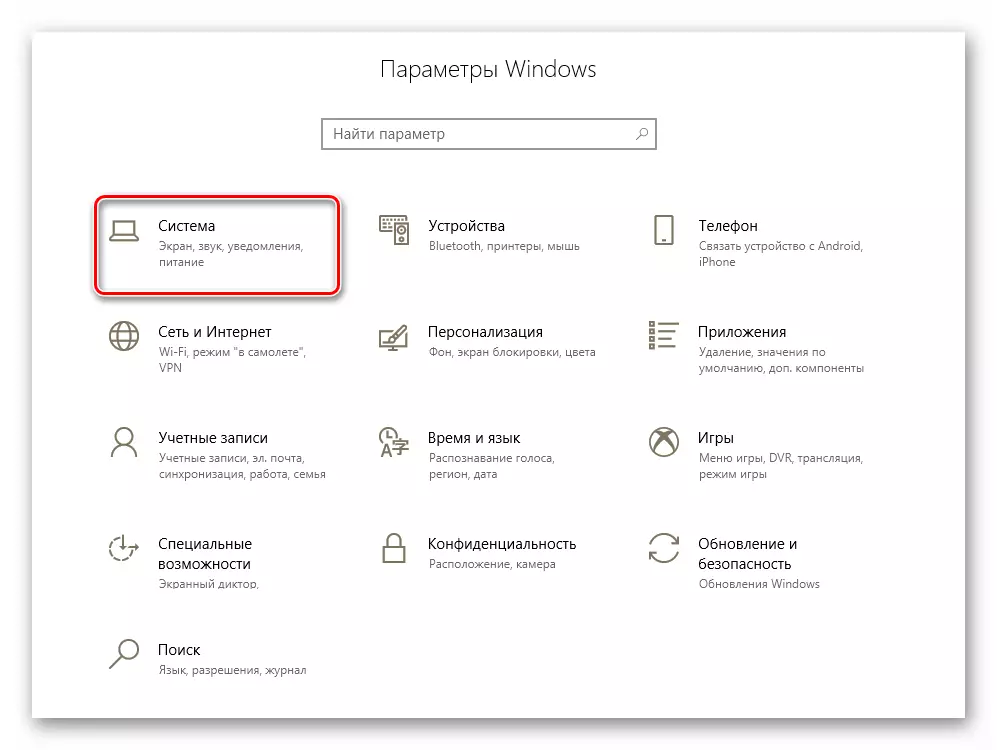
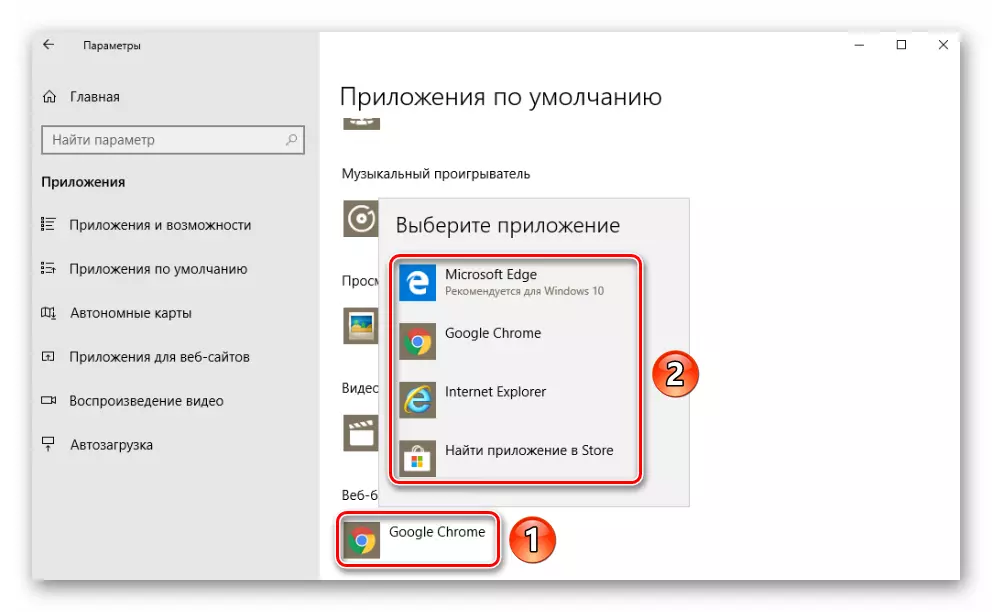
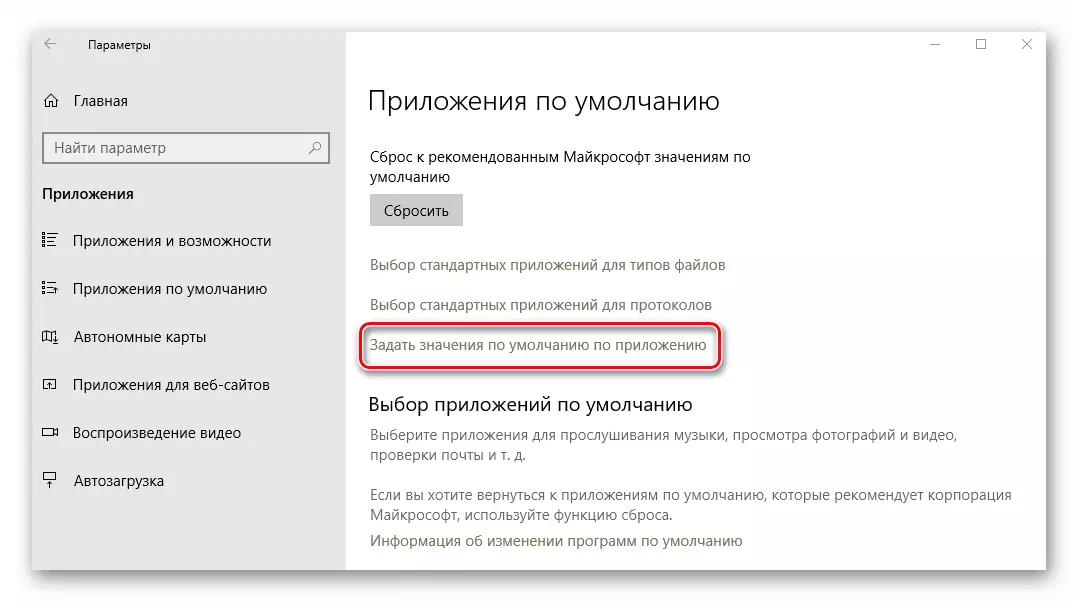
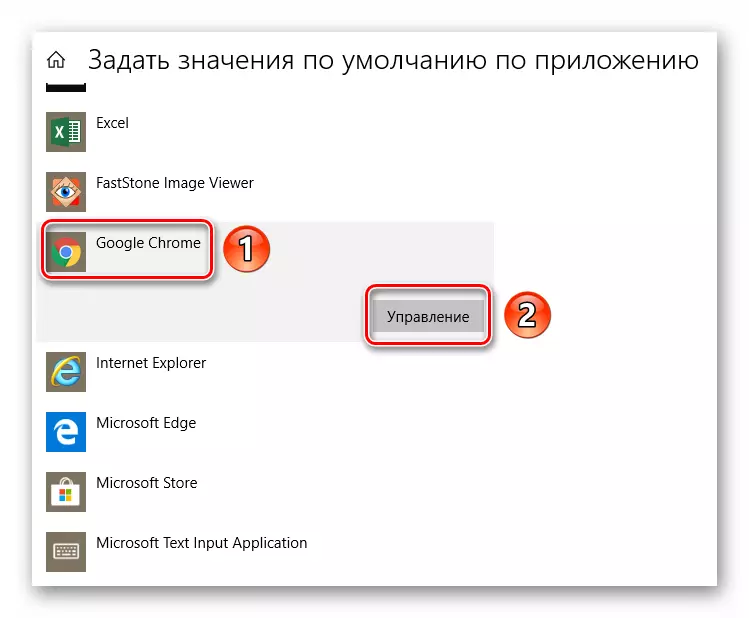
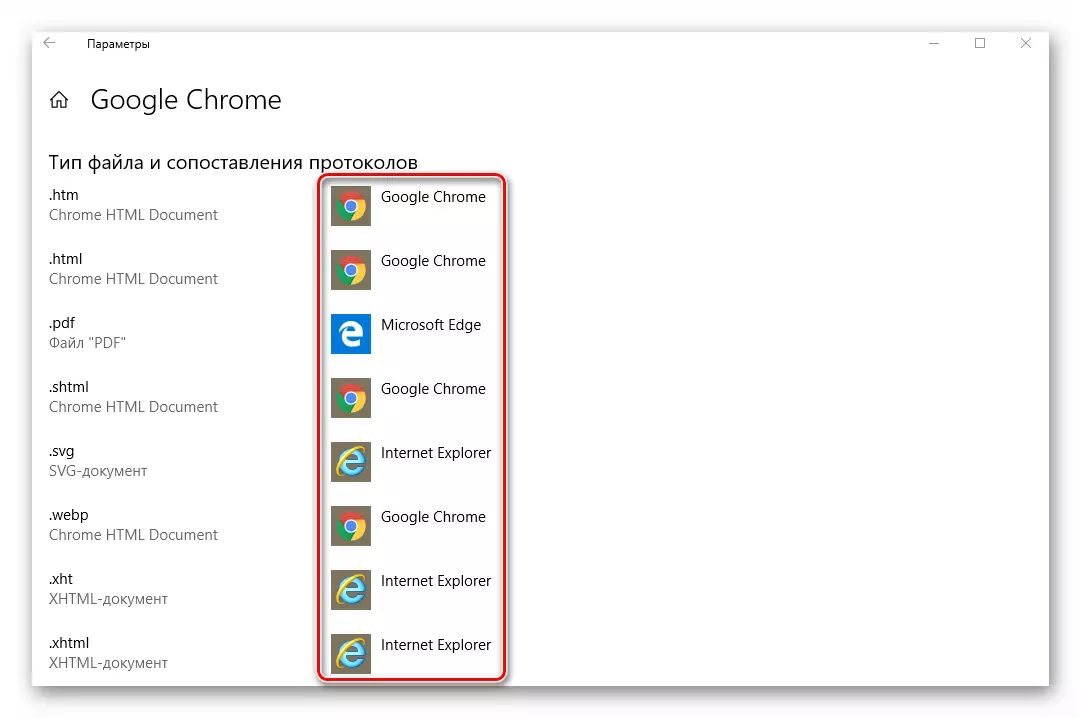
Se la "klaso ne estas registrita" eraro estis observita kiam vi komencas Internet Explorer, tiam vi povas plenumi la sekvajn manipuladojn por forigi la problemon:
- Premu la fenestrojn + r-klavojn samtempe.
- Enigu la komandon "CMD" al la fenestro, kiu aperas kaj premu "Eniru".
- Komandlinia fenestro aperos. Vi devas eniri la sekvan valoron en ĝi, post kiu denove premas "Eniru".
RegSvr32 esploristoframe.dll.
- Rezulte, la "Esploristo de" modulo "Esploristo estos registrita kaj vi povos denove funkciigi Internet Explorer.
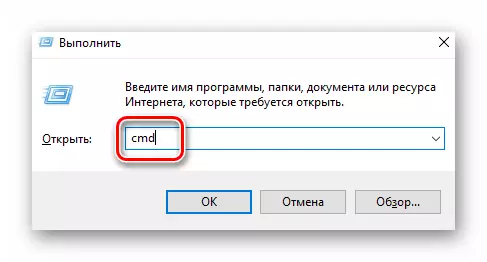
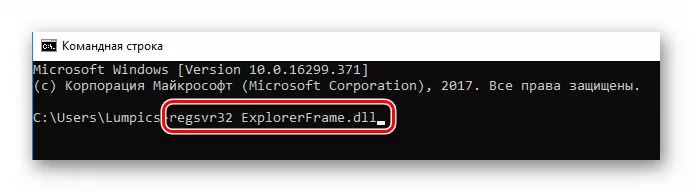
Alternative, vi ĉiam povas reinstali la programon. Kiel fari ĉi tion, ni rakontis pri la ekzemplo de la plej popularaj retumiloj:
Legu pli:
Kiel reinstali la retumilon de Google Chrome
Reinstaligante yandex.bauser
Reinstali la operon-retumilon
Eraro dum malfermo de bildoj
Se vi havas kiam vi provas malfermi ajnan bildon, la mesaĝo "klaso ne estas registrita" aperas, tiam vi devas fari la jenajn:
- Malfermu la "parametrojn" de la sistemo kaj iru al la sekcio "Aplikoj". Pri kiel ĝi estas efektivigita, ni estis diritaj supre.
- Poste malfermu la defaŭltan aplikaĵan langeton kaj trovu la linion "Vidi Foton" maldekstre. Alklaku la programan nomon, kiu estas sub la specifa linio.
- De la listo, kiu aperas, vi devas elekti la programon per kiu vi volas vidi bildojn.
- Se problemoj ekestiĝas kun la enmetita en Windows-aplikaĵo por vidi fotojn, tiam alklaku la butonon "Reset". I estas en la sama fenestro, sed iomete pli malalta. Post tio, rekomencu la sistemon por certigi la rezulton.
- Alklaku la komencan butonon.
- En la maldekstra flanko de la fenestro, kiu ŝajnas vidi liston de instalita programaro. Trovu tiun, per kiu vi havas problemojn.
- Alklaku lian nomon PCM kaj elektu "Forigi".
- Tiam lanĉu la enmetitan "butikon" aŭ "Windows Store". Trovu ĝin per la serĉa ŝnuro malproksima antaŭe kaj instalu ĝin denove. Por fari ĉi tion, sufiĉas alklaku la butonon "Get" aŭ "Agordu" sur la ĉefa paĝo.
- Premu la "Stir" kaj "Shift" kaj "ESC" samtempe. Rezulte, la "Task Manager" malfermiĝas.
- Ĉe la ĉefa fenestro, alklaku la dosieron langeton, tiam elektu "Kuru novan taskon" de la kunteksta menuo.
- Poste skribu "PowerShell" tie kaj, en deviga ordo, kontrolu la markobutonon en la markobutono proksime al la "Krei taskon kun administrantaj rajtoj". Post tio, alklaku "OK".
- Rezulte, nova fenestro aperos. Vi devas enmeti la sekvan komandon al ĝi kaj alklaku "Entajpu" sur la klavaro:
Get-AppXPackage -Allusers | Foreach {aldono-appxpackage -DisableDevelopmentMode -Register "$ ($ _. Indresping) AppXmanifest.xml"}
- Je la fino de la operacio, vi devas rekomenci la sistemon kaj tiam kontroli la efikecon de la butono "Komenco" kaj la butonon "Taskbar".
- Malfermu la "Task Manager" specifitan supre.
- Kuru novan taskon ŝanĝante al la menuo "Dosiero" kaj la elekton de la ŝnuro per la taŭga nomo.
- Ni preskribas la "Cmd" komandon en la fenestro, kiu malfermiĝas, metu markon apud la "Krei taskon kun administrantaj rajtoj" kaj alklaku "Eniru".
- Poste, enmetu la jenajn parametrojn al la komandlinio (samtempe) kaj premu la "Eniru" denove:
regsvr32 kvarco.dll
Regsvr32 qdv.dll
RegSvr32 WMPASF.DLL
regsvr32 acelpdec.ax.
regsvr32 qcap.dll
Regsvr32 psisrndr.ax
Regsvr32 qdvd.dll
Regsvr32 g711codc.ax
Regsvr32 iac25_32.ax.
Regsvr32 ir50_32.dll
RegSvr32 ivfrc.ax.
Regsvr32 msscds32.ax.
regsvr32 l3codecx.ax.
Regsvr32 mpg2pt.ax.
Regsvr32 mpeg2data.ax.
RegSvr32 sbe.dll
Regsvr32 qedit.dll
regsvr32 wmmfilt.dll
regsvr32 vbisurf.ax.
Regsvr32 wasf.ax.
RegSvr32 MSADDS.AX.
Regsvr32 wmv8ds32.ax.
Regsvr32 wmvds32.ax.
Regsvr32 qasf.dll
regsvr32 wstdecod.dll
- Bonvolu noti, ke la sistemo tuj komencas re-registri tiujn bibliotekojn listigitajn en la enkondukita listo. Samtempe, sur la ekrano, vi vidos multajn fenestrojn per eraroj kaj mesaĝoj pri sukcesaj operacioj. Ne zorgu. Do ĝi devus esti.
- Kiam Vindozo ĉesas aperi, vi devas fermi ĉiujn kaj rekomenci la sistemon. Post tio, denove kontrolu la rendimenton de la butono "Start".
- Alklaku la klavaron kune la klavojn "Vindozon" kaj "R".
- En la fenestro aperas, enigu la komandon "Dcomcnfg", kaj tiam alklaku OK.
- Ĉe la radika konzolo, iru al la sekva maniero:
"Komponantoj-Servoj" - Komputiloj "-" My Computer "
- En la centra parto de la fenestro, trovu la dosierujon "DCOM SETUP" kaj alklaku ĝin dufoje la LKM.
- Fenestro aperos per mesaĝo, en kiu vi proponos registri mankajn komponantojn. Ni konsentas kaj alklaku la butonon "Jes". Bonvolu noti, ke tia mesaĝo povas aperi plurfoje. Ni alklakas "Jes" en ĉiu fenestro, kiu aperis.

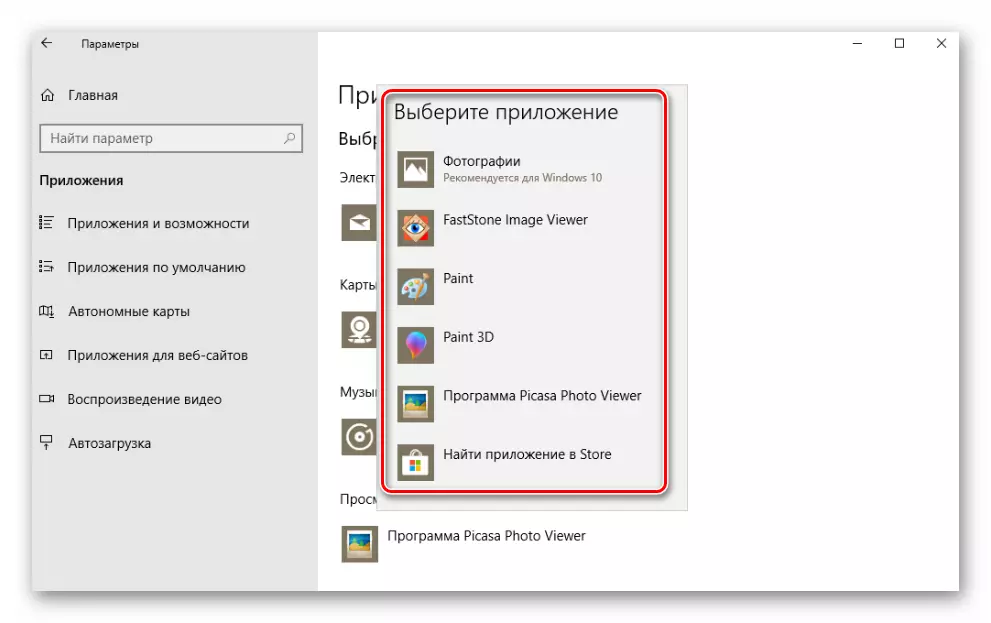
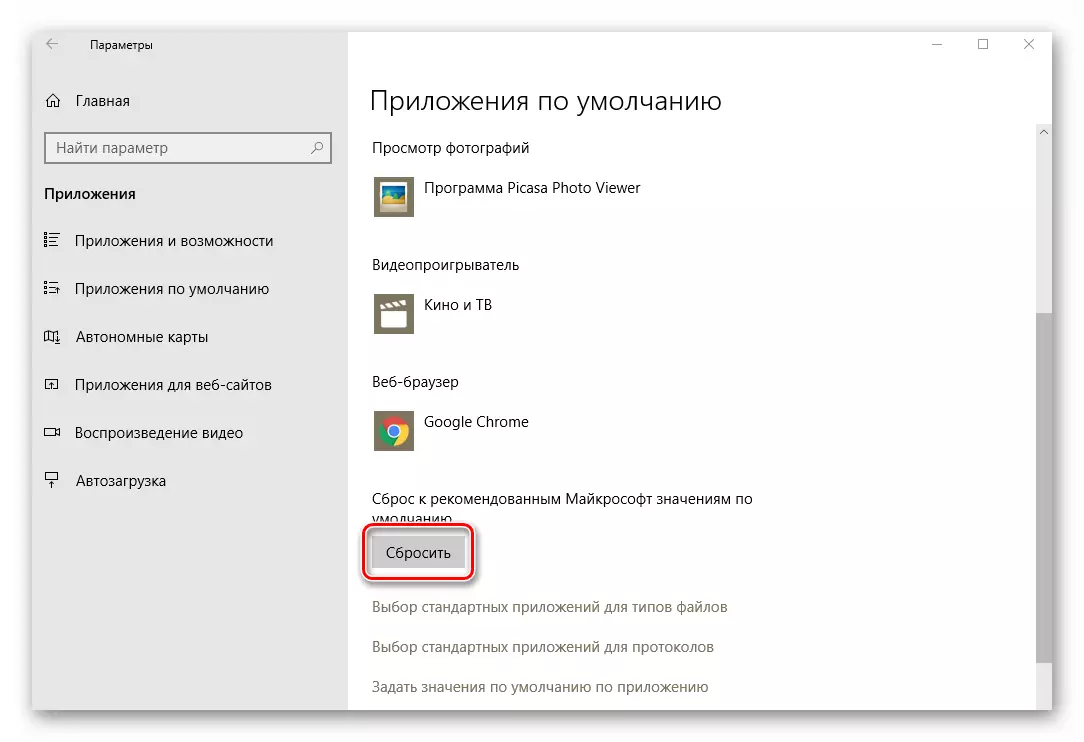
Bonvolu noti, ke en ĉi tiu kazo, ĉiuj "defaŭltaj aplikaĵoj" uzos normajn agordojn. Ĉi tio signifas, ke vi bezonos re-elekti programojn, kiuj respondecas montri retpaĝon, malfermi poŝton, ludi muzikon, filmojn, ktp.
Farinte tiajn simplajn manipuladojn, vi forigas la eraron, kiu okazis malfermante bildojn.
Problemo kun komencaj normaj aplikoj
Foje kiam oni provas malfermi la normon Windows 10-aplikaĵo, la eraro "0x80040154" aŭ "klaso ne estas registrita" povas aperi. En ĉi tiu kazo, vi devas malinstali la programon, post kiu ĝi estas re-instalita. Ĉi tio estas farita tre simpla:
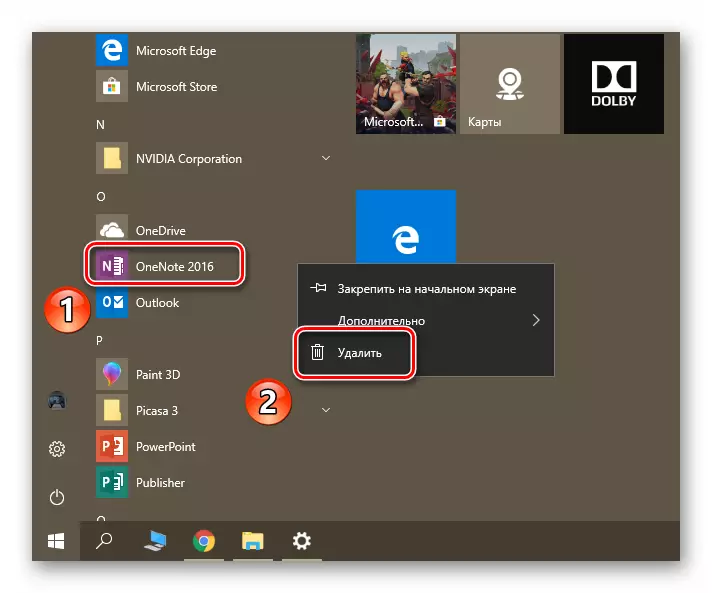
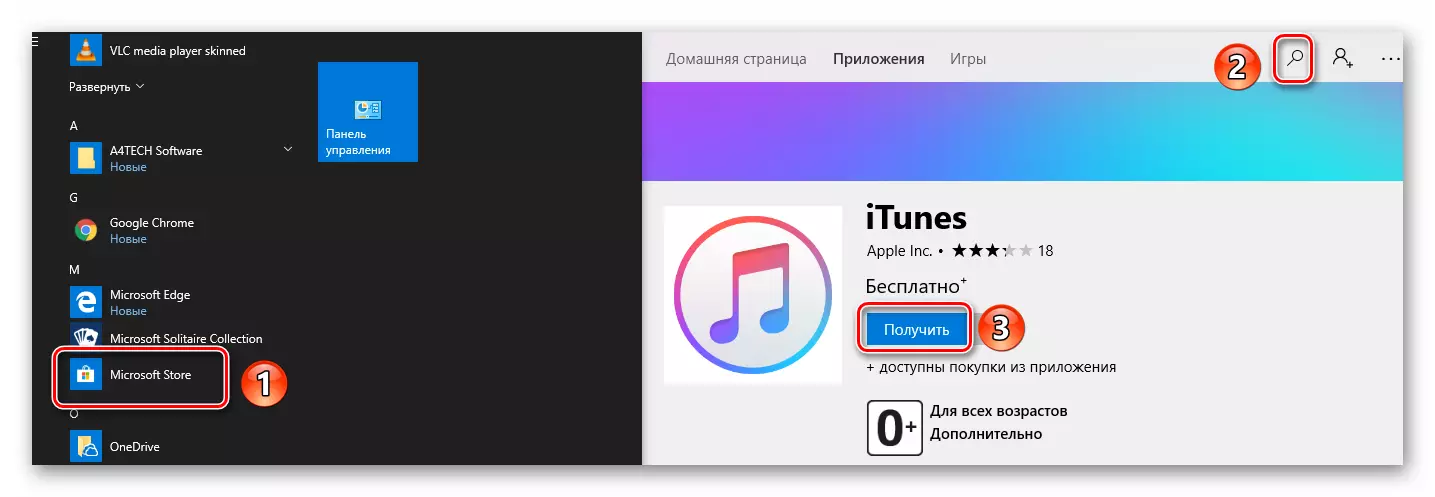
Bedaŭrinde, ne ĉiuj enigita programoj forigas tiel simplan. Iuj el ili estas protektitaj kontraŭ tiaj agoj. En ĉi tiu kazo, ili devas esti malinstalitaj per specialaj komandoj. Ni priskribis ĉi tiun procezon pli detale en aparta artikolo.
Legu pli: Forigo de Embedded-aplikaĵoj en Vindozo 10
La butono "Komenco" aŭ "Tasko" ne funkcias
Se, kiam vi alklakas la "komencajn" aŭ "parametrojn", vi havas nenion okazas, ne rapidu ĉagreniĝi. Estas pluraj metodoj, kiuj permesas vin forigi la problemon.
Speciala teamo
Unue, vi devas provi ekzekuti specialan komandon, kiu helpos resendi la efikecan butonon kaj aliajn komponantojn. Ĉi tiu estas unu el la plej efikaj solvoj al la problemo. Tion vi devas fari:
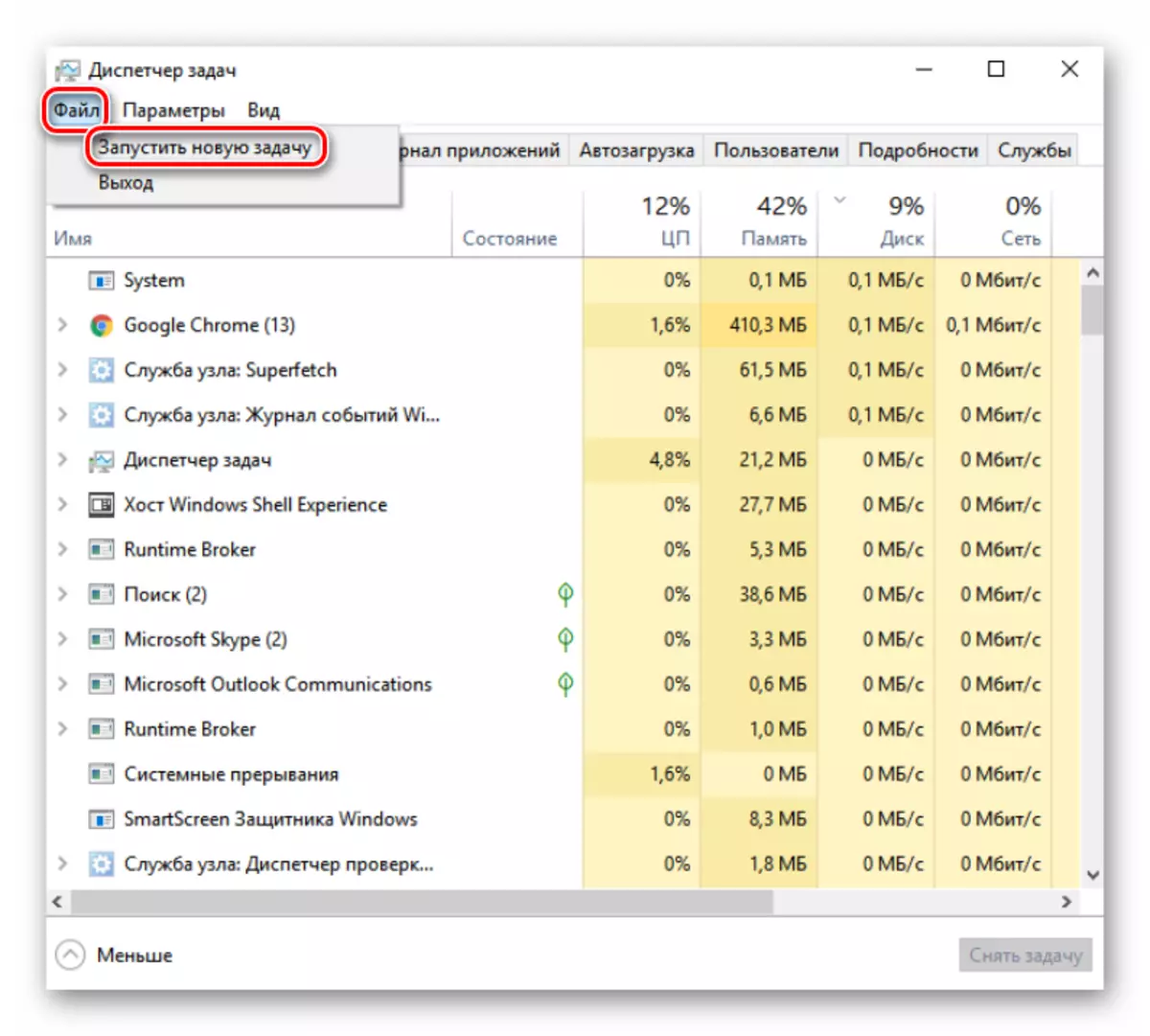

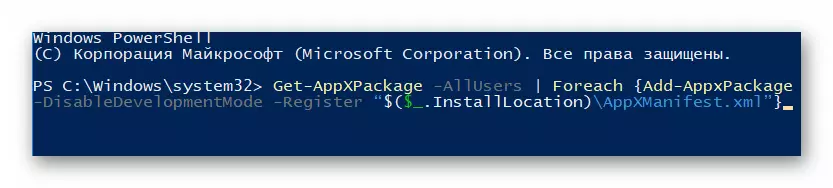
Re-registriĝaj dosieroj
Se la antaŭa metodo ne helpis vin, tiam vi provu la sekvan solvon:
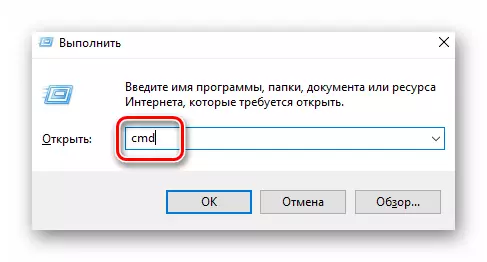
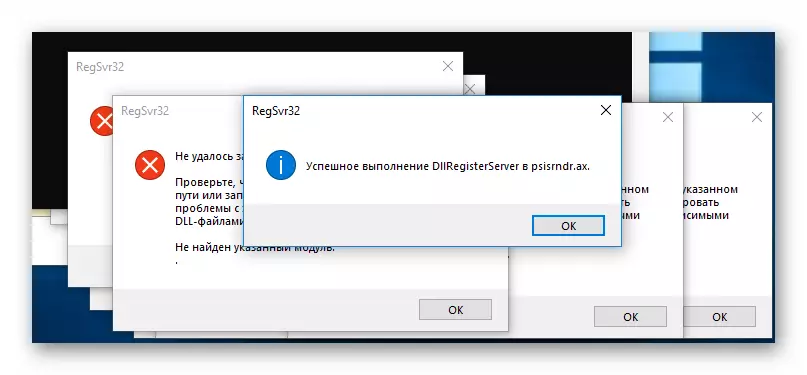
Kontrolu sistemajn dosierojn pri havebleco de eraroj
Fine, vi povas plene kontroli ĉiujn "esencajn" dosierojn en via komputilo. Ĉi tio korektos ne nur la specifitan problemon, sed samtempe multajn aliajn. Vi povas plenumi tian skani ambaŭ per normaj fenestroj 10 iloj kaj per speciala programaro. Ni rakontis pri ĉiuj nuancoj de tia procedo en aparta artikolo.
Legu pli: Rigardu Windows 10 por eraroj
Krom la metodoj priskribitaj supre, estas ankaŭ aldonaj solvoj. Ĉiuj al unu grado aŭ alia kapablas helpi. Vi trovos detalajn informojn en aparta artikolo.
Legu pli: Malfunkciigita "Start" butono en Vindozo 10
Universala solvo
Sendepende de kiuj cirkonstancoj, la eraro "klaso ne registrita" aperas, ekzistas unu universala decido pri ĉi tiu temo. Lia esenco estas registri la mankantajn komponantojn de la sistemo. Tion vi devas fari:
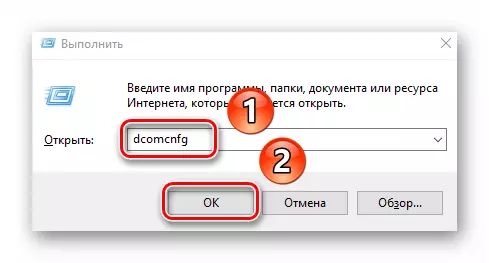

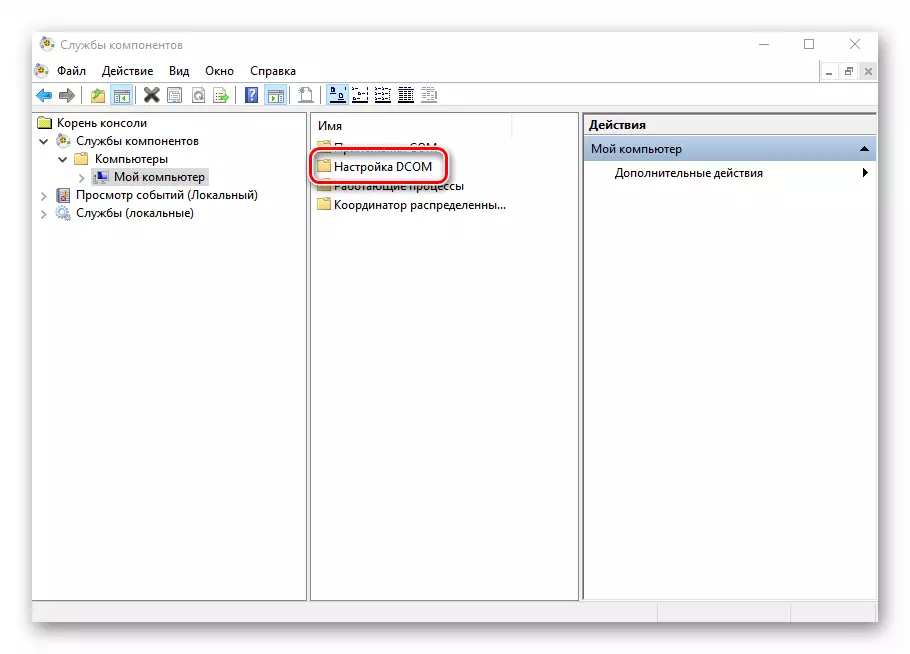
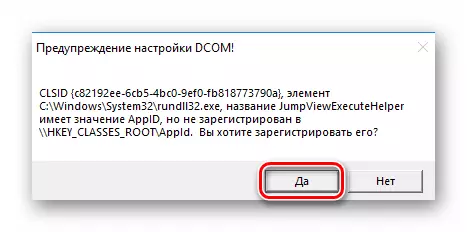
Post kompletigo, vi devas fermi la agordan fenestron kaj rekomenci la sistemon. Post tio, provu realigi la operacion denove dum kiu aperis eraro. Se la proponoj por registriĝo de la komponantoj, kiujn vi ne vidas, ĝi signifas, ke ĝi ne estas postulita de via sistemo. En ĉi tiu kazo, vi devas provi la metodojn priskribitajn supre.
Konkludo
Pri ĉi tio, nia artikolo finiĝis. Ni esperas, ke vi povos solvi la problemon. Memoru, ke la kaŭzo de plej multaj eraroj povas esti virusoj, do ne forgesu periode kontroli vian komputilon aŭ teko-komputilon.
Legu pli: Kontrolante komputilon por virusoj sen antivirus
